Ovaj vodič sadrži upute kako omogućiti F8 tipku na sustavu Windows 10/8.1/8, kako biste pristupili 'izborniku naprednih mogućnosti pokretanja' i pokrenuli Windows u sigurnom načinu rada, sigurnom načinu rada s umrežavanjem, sigurnom načinu rada s naredbenim redkom itd., ako je potrebno.
Windows 8 i Windows 10 dizajnirani su s novim programom za pokretanje koji omogućuje brže učitavanje OS-a. Kako bi to postigao, Microsoft je uklonio mogućnost pristupa izborniku naprednih opcija pokretanja pritiskom na tipku F8 prije nego što se operativni sustav učita. Ali, prema mom iskustvu, mogućnost pokretanja sustava Windows u sigurnom načinu rada pomoću tipke F8 vrlo je korisna, posebno u slučajevima kada se Windows ne uspije normalno pokrenuti.
U ovom vodiču pokazat ću vam kako omogućiti F8 tipka opcija pokretanja u sustavima Windows 10 i Windows 8/8.1 OS. *
* Bilješka: Imajte na umu da će se nakon omogućavanja tipke F8 vrijeme učitavanja sustava Windows povećati za 1-2 sekunde, ali za moje mišljenje, ovo se isplati, jer je važnije biti spreman za rješavanje problema sa sustavom Windows kada potrebna.
Kako omogućiti tipku F8 (izbornik naprednih opcija) u sustavu Windows 10, 8.1, 8 OS.
1. Otvorite naredbeni redak kao administrator. Napraviti to:
1. U okvir za pretraživanje upišite: cmd ili naredbeni redak
2. Desni klik na naredbeni redak (rezultat) i odaberite Pokreni kao administrator.

2. Unutar prozora naredbenog retka upišite sljedeću naredbu i pritisnite Unesi:
- bcdedit /set {default} naslijeđe bootmenupolicy
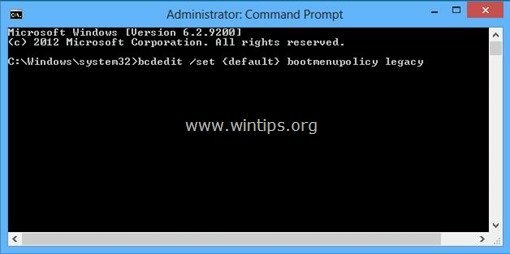
Nakon izvršenja naredbe, trebali biste vidjeti poruku koja kaže da "Operacija je uspješno završena”.
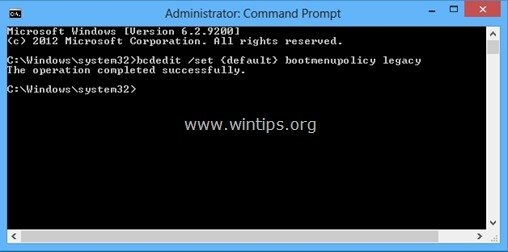
3. Sada ponovno pokrenuti svoje računalo kako bi promjene stupile na snagu.
4. Od sada biste trebali moći ući u izbornik 'Napredne mogućnosti pokretanja' pritiskom na tipku F8 na tipkovnici prije nego što se na zaslonu pojavi logotip Windowsa. *

* Obavijest: U slučaju da želite onemogućiti tipku F8, samo izvršite istu operaciju, ali ovaj put u prozoru naredbenog retka upišite:
- bcdedit /set {default} standard bootmenupolicy
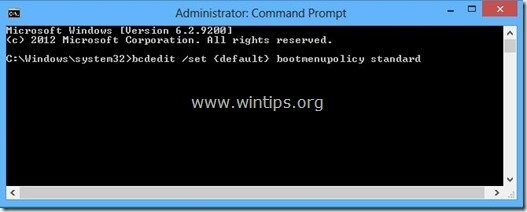
To je to! Javite mi je li vam ovaj vodič pomogao tako što ćete ostaviti komentar o svom iskustvu. Lajkajte i podijelite ovaj vodič kako biste pomogli drugima.